- ÉTAT : ACTIVE
- VERSION COMPATIBLE : VERSION 2.12.4
1. QU'EST-CE QUE MONEI
2. CONFIGURATION DANS REVO SOLO
3. COMMENT EFFECTUER UN PAIEMENT
4. COMMENT FAIRE UN REMBOURSEMENT
5. CONFIGURATION DE REVO SOLO XPRESS
1. QU'EST-CE QUE MONEI ?
Monei est une plateforme de paiement omnichannel pour gérer et traiter les paiements.
Plus d'informations ici.
2. CONFIGURATION DANS REVO SOLO
CRÉER LA PASSERELLE DE PAIEMENT DANS REVO SOLO
1. Accède au back-office de Revo SOLO.
2. Va à Configuration / PASSERELLES DE PAIEMENT.
3. Clique sur + Nouveau et complète les champs.
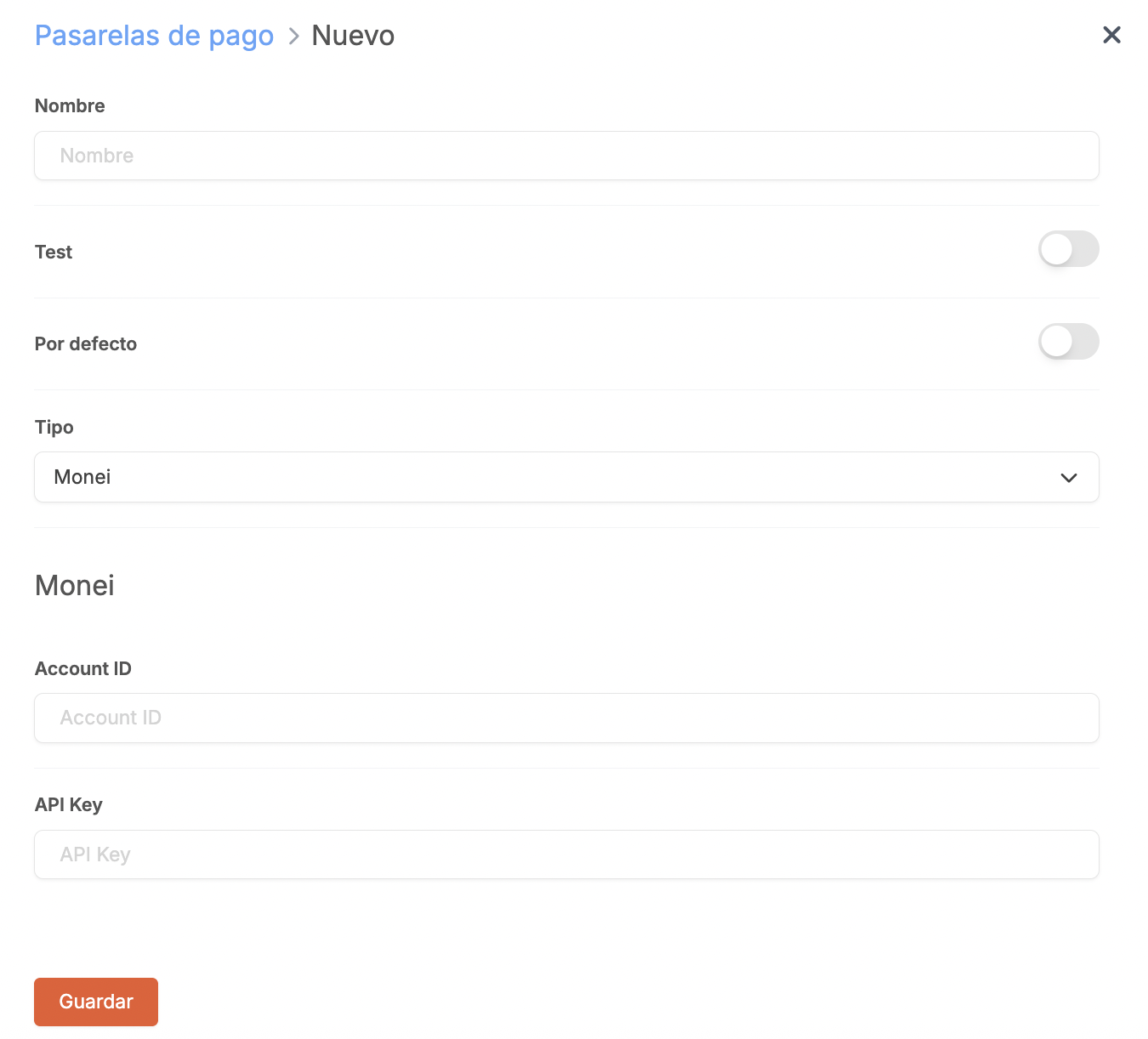
-
Nom : introduis un nom.
-
Test : désactivé.
-
Par défaut : active-le si tu veux l'utiliser par défaut.
-
Type : Monei.
-
Account ID : fourni par Monei.
-
API Key : fournie par Monei.
4. Clique sur Enregistrer.
ASSOCIER LA PASSERELLE DE PAIEMENT
Une fois la passerelle de paiement Monei créée, il faut l'ajouter à la configuration de l'établissement, pour cela :
1. Va à ÉTABLISSEMENTS.
2. Édit l'établissement.
Ici tu trouveras plus d'informations si tu as besoin de créer un nouvel établissement.
3. Va à l'onglet Configuration et dans Passerelle de paiement, sélectionne Monei.
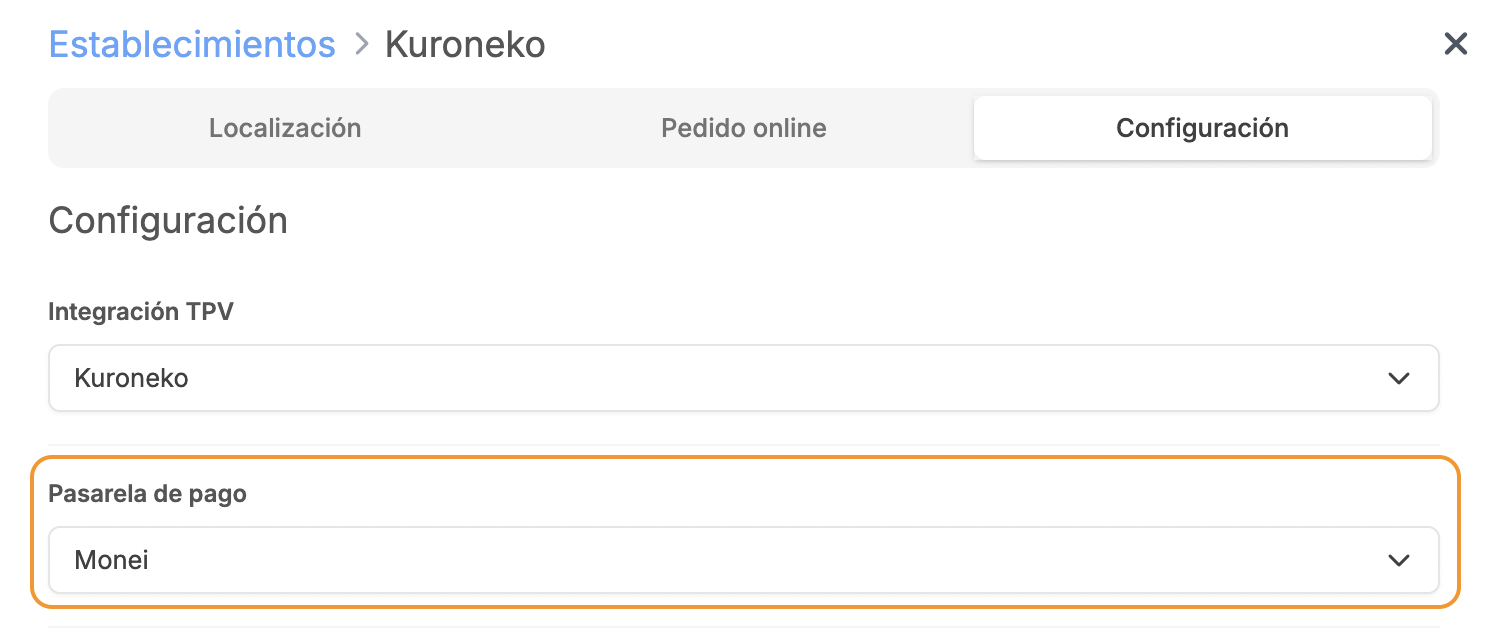
4. Clique sur Enregistrer.
3. COMMENT EFFECTUER UN PAIEMENT
Le client passe la commande et au moment de payer, il verra l'écran suivant de Monei où il pourra sélectionner le mode de paiement ou entrer les informations de la carte.
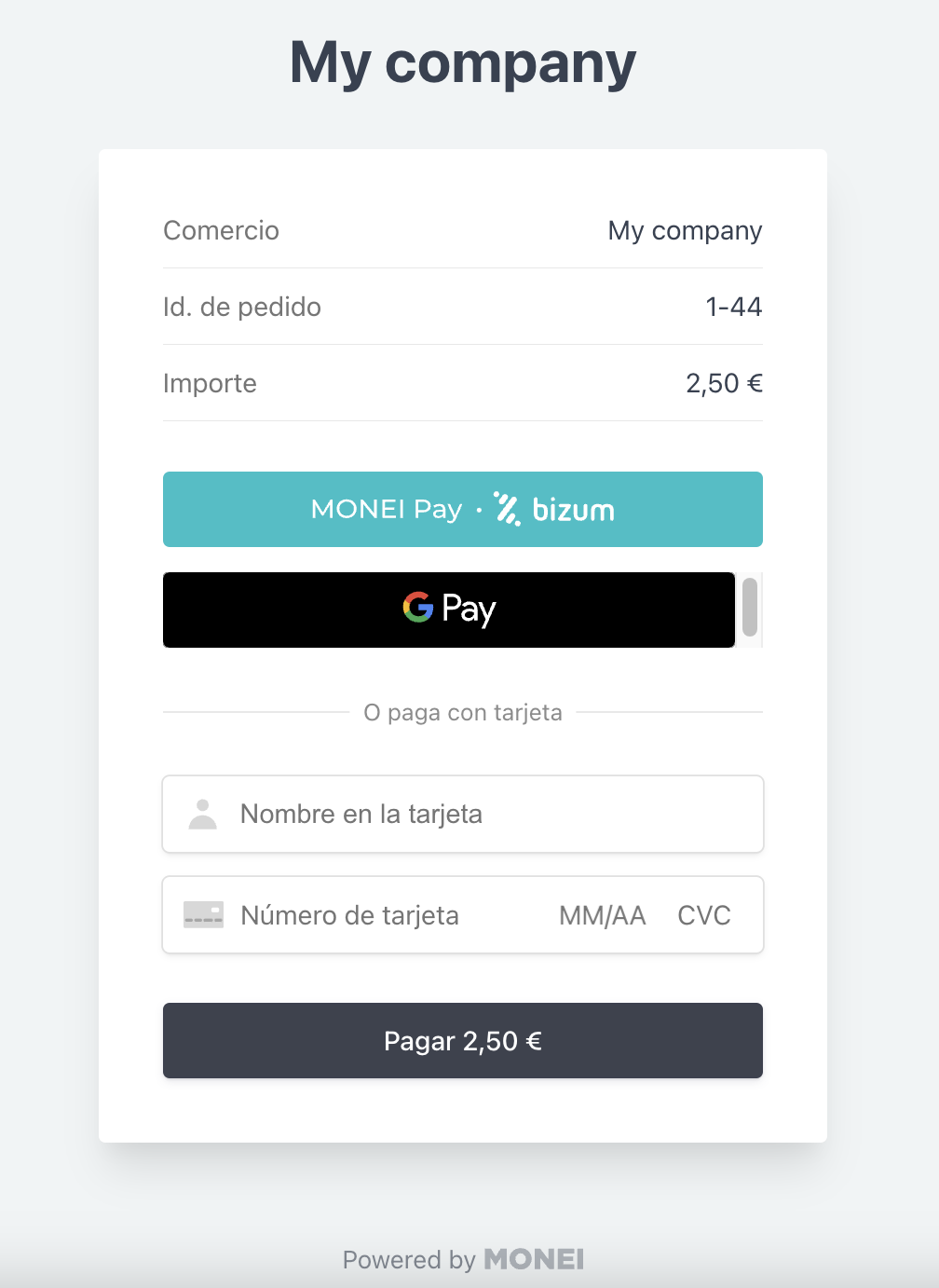
4. COMMENT FAIRE UN REMBOURSEMENT
À PARTIR DE LA VERSION 4.5
1. Accédez au menu r.
2. Appuyez sur Historique.
3. Recherchez la commande, appuyez sur les et sélectionnez Faire un remboursement.
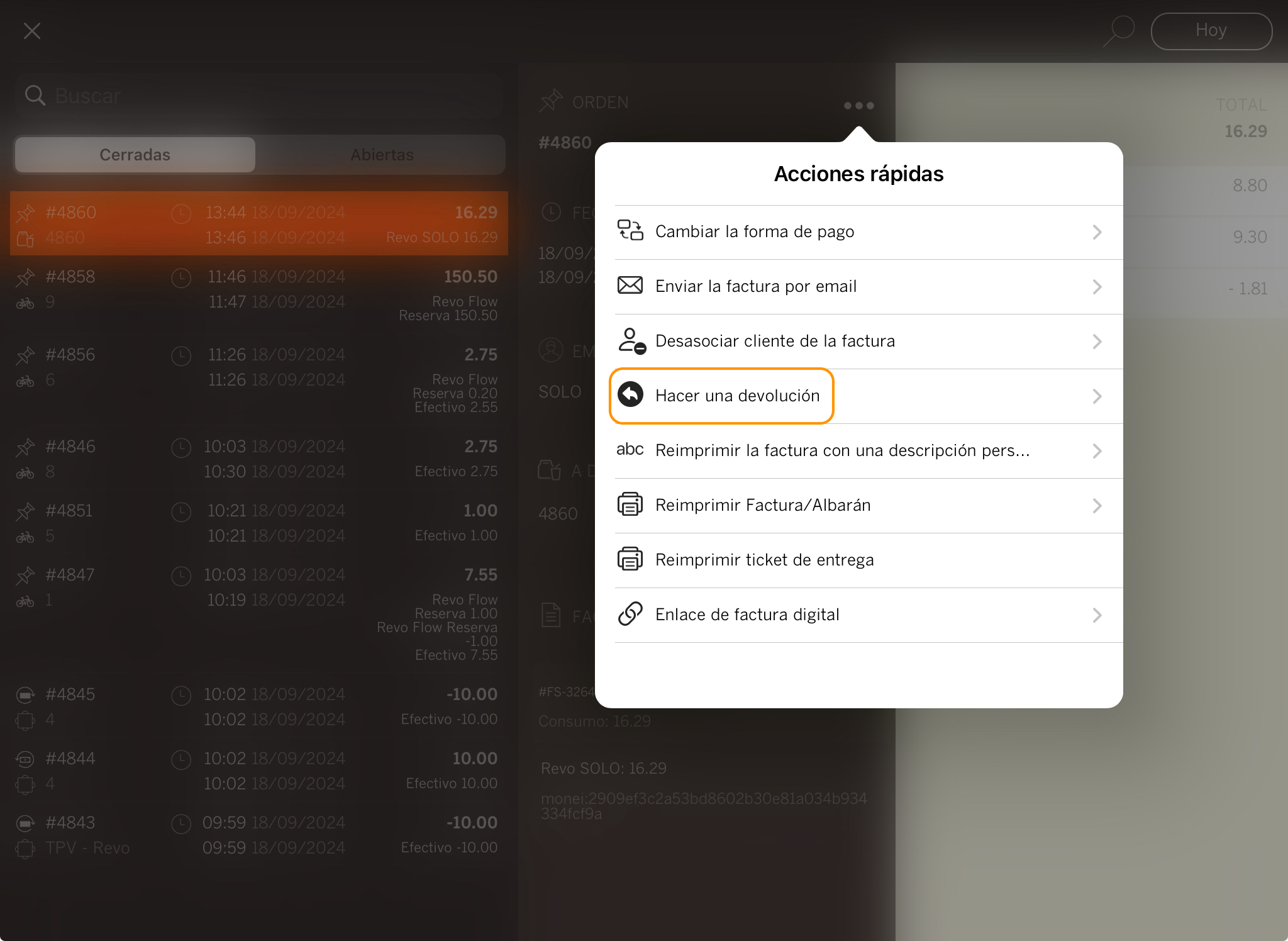
4. Appuyez sur OK.
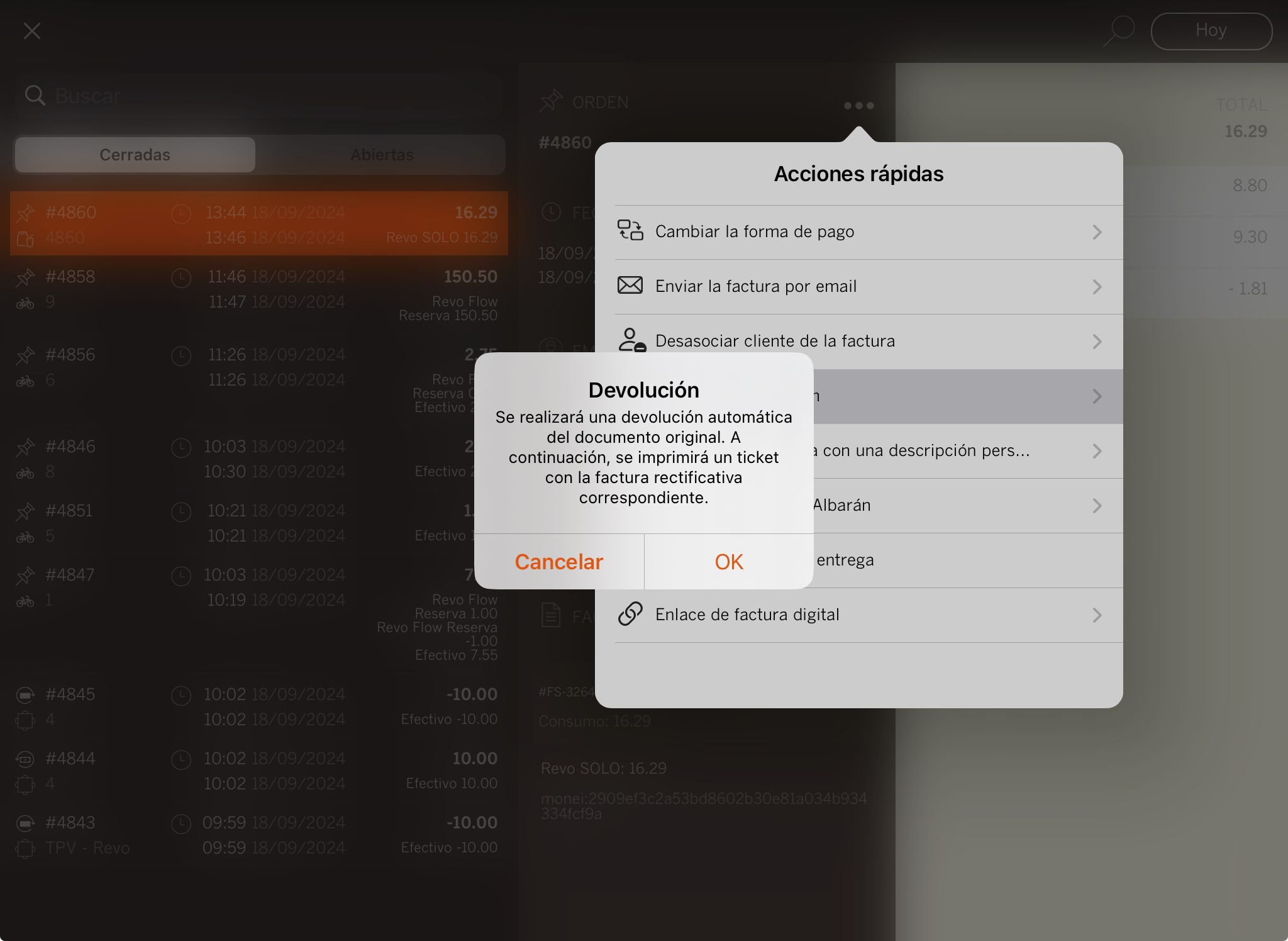
5. Vous verrez la commande remboursée.
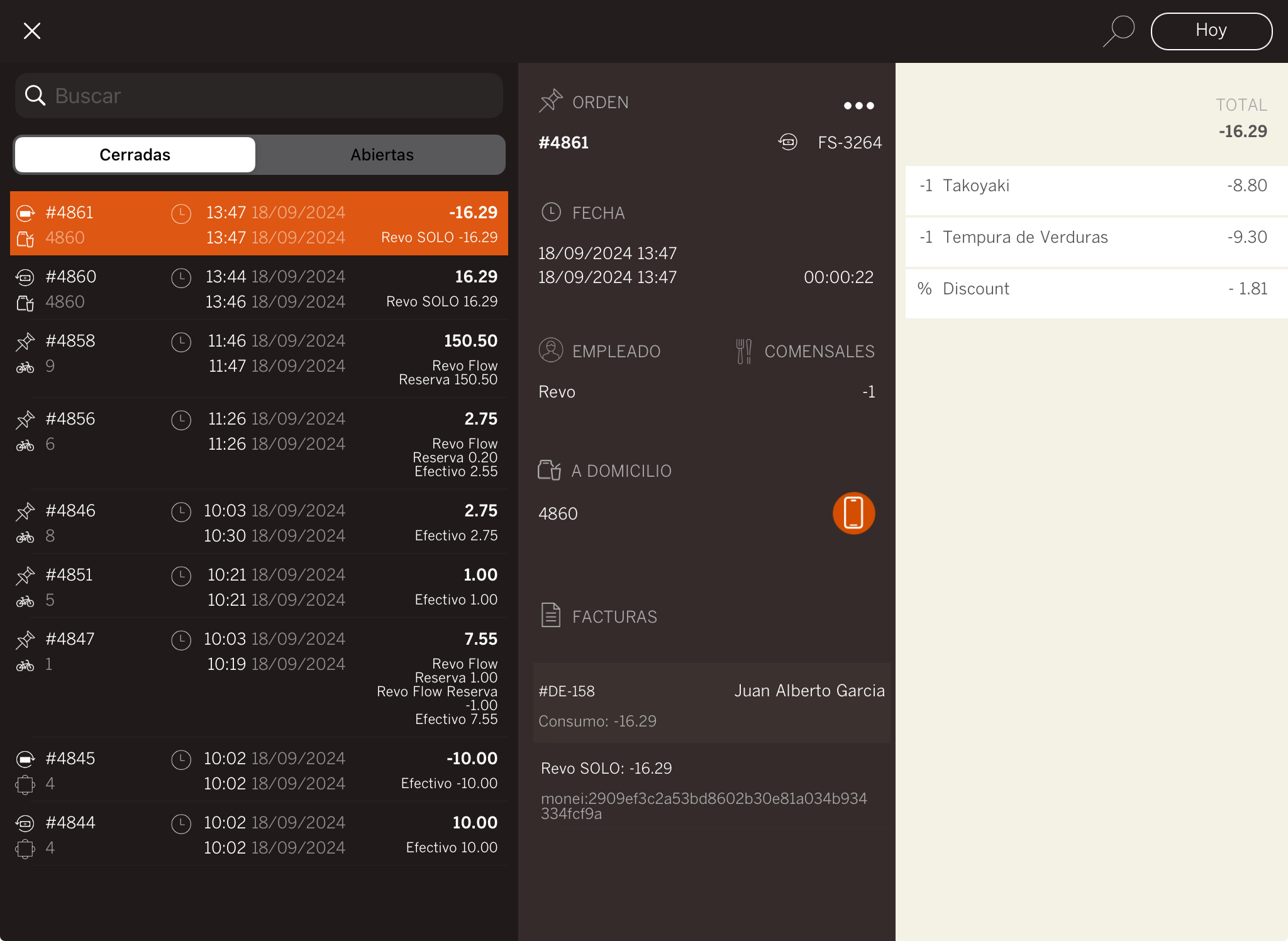
5. CONFIGURATION DE REVO SOLO XPRESS
1. Connectez-vous au back-office de Revo XEF.
2. Allez dans Intégrations / INTÉGRATIONS.
3. Cliquez sur + Nouveau, cherchez XPress et sélectionnez + Ajouter.
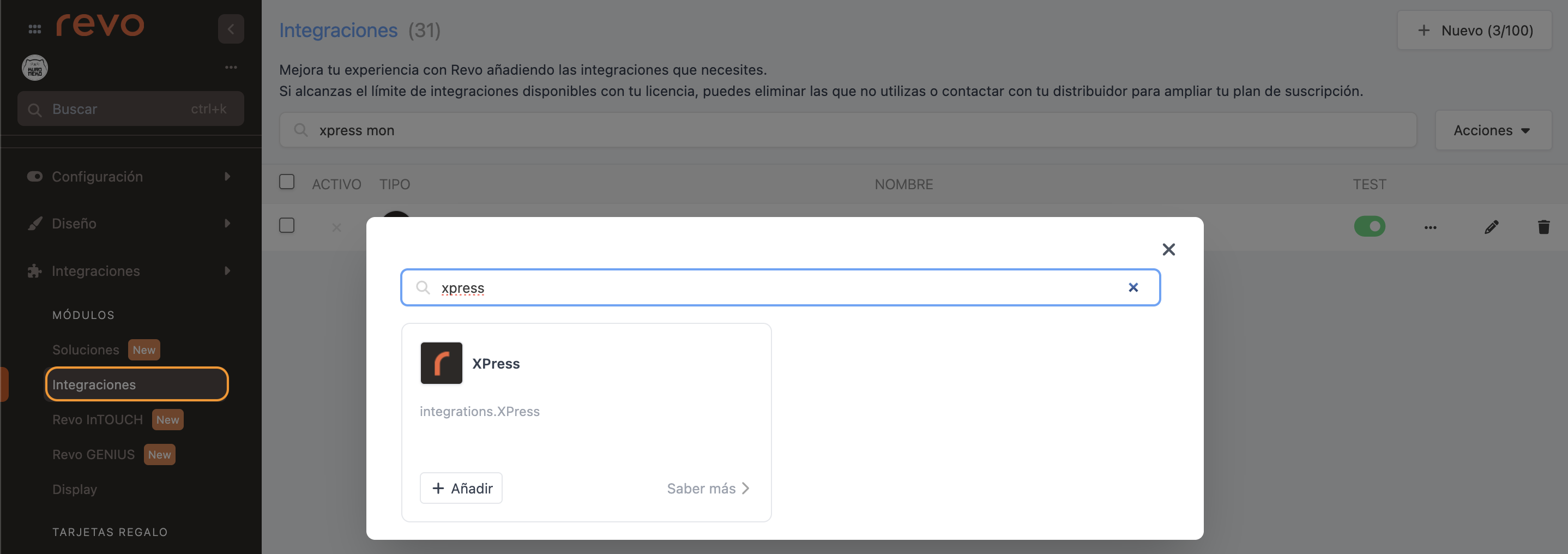
4. Remplissez les champs suivants :
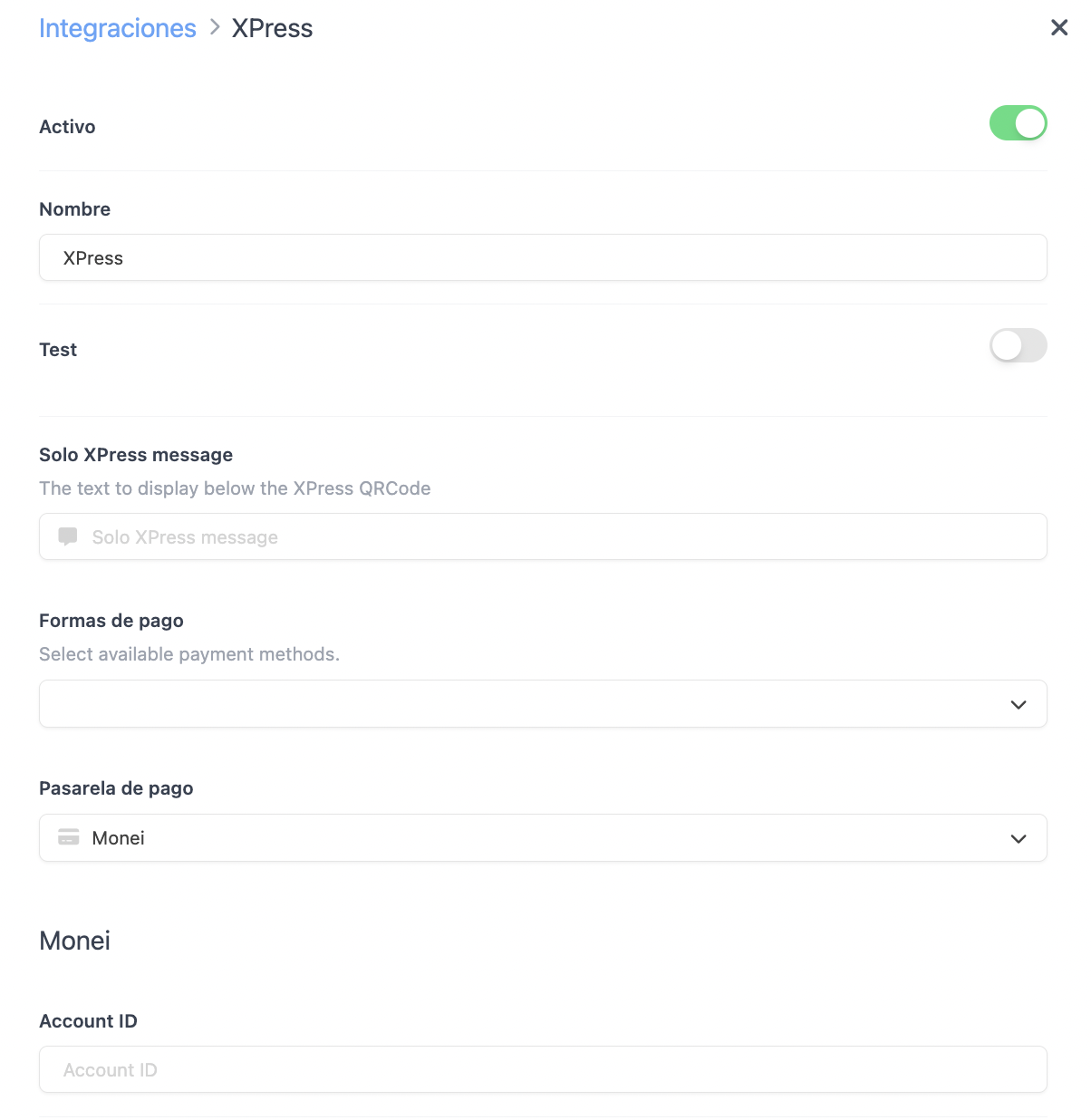
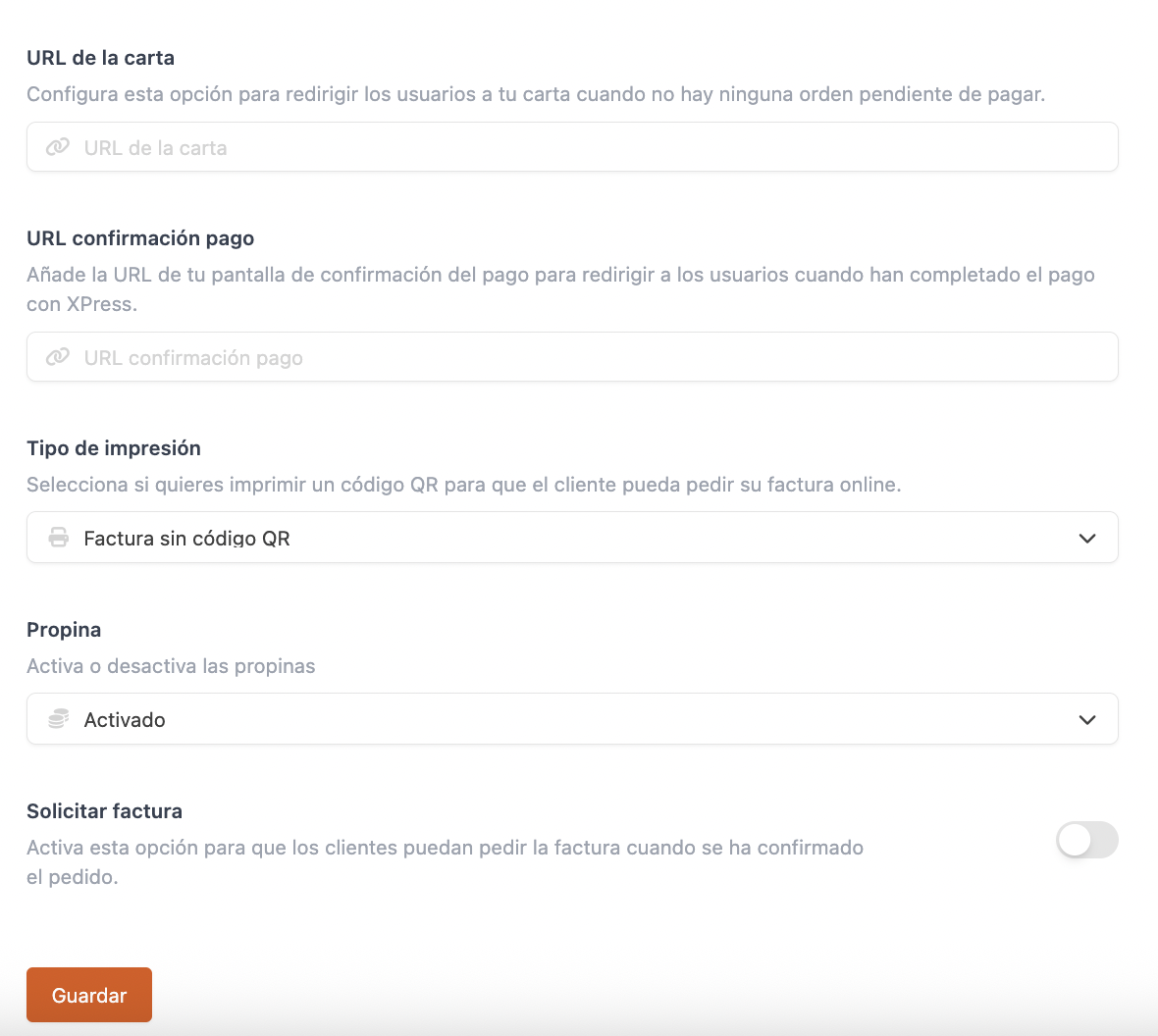
-
Actif :
-
Nom : entrez un nom pour identifier l’intégration.
-
Test : laissez-le désactiver.
-
Message XPress : message affiché sous le QR.
-
Modes de paiement : sélectionnez ceux disponibles.
-
Passerelle de paiement : Monei
-
Account ID : fourni par Monei.
-
Clé API : fournie par Monei.
-
URL du menu : ajoutez une URL pour rediriger le client s’il n’y a pas de commandes en attente.
-
URL de confirmation de paiement : ajoutez l’URL de votre page de confirmation, par exemple Google.
-
Type d'impression : choisissez comment le QR sera affiché sur le ticket :
- Ticket sans code QR : le QR n’est pas imprimé.
- Ticket avec code QR : le QR est imprimé et permet d’ajouter un e-mail pour recevoir le ticket.
-
Uniquement le code QR : seul le QR est imprimé, avec option d’ajouter un e-mail pour le ticket.
-
Pourboire : décidez si vous souhaitez afficher le pourboire sur l’écran de paiement.
-
Demander un ticket : activez-le si vous souhaitez que vos clients puissent demander un ticket lors du paiement.
5. Cliquez sur Enregistrer.
6. Cliquez sur les et sélectionnez Téléverser les politiques de confidentialité et de retour.
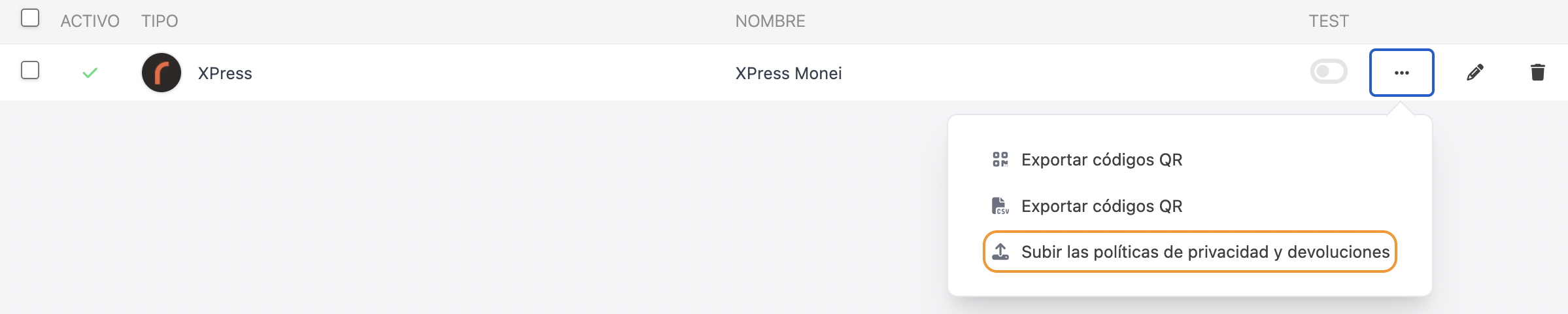
7. Téléversez les fichiers PDF.
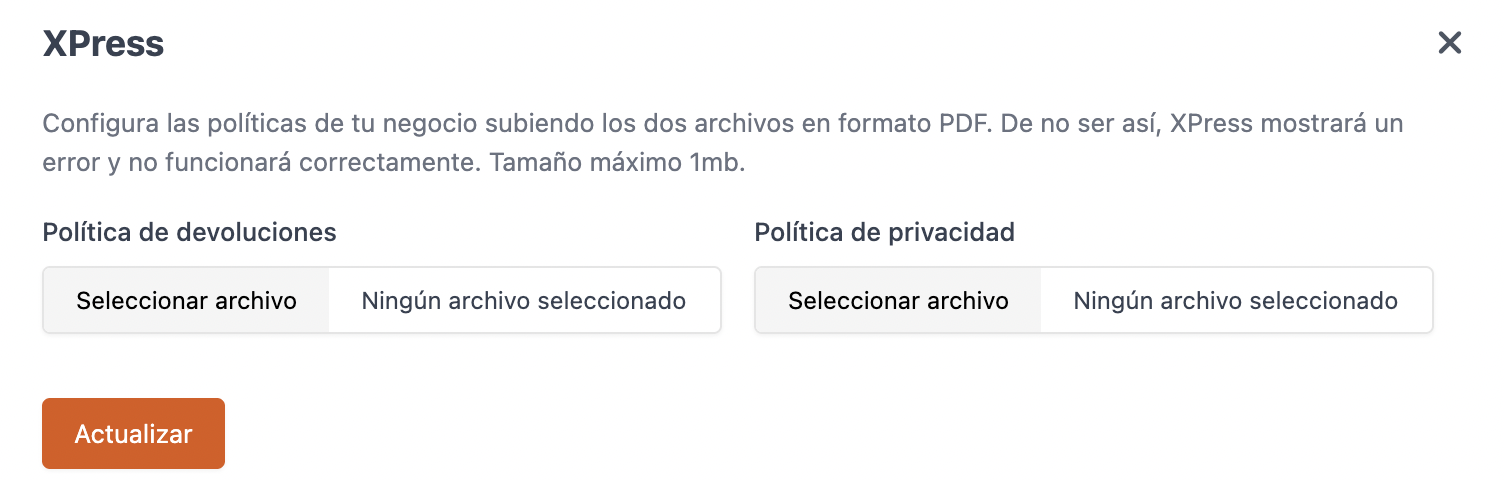
8. Cliquez sur Mettre à jour pour enregistrer les modifications.

